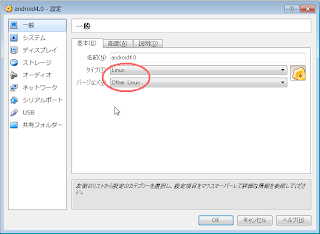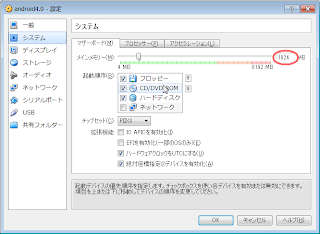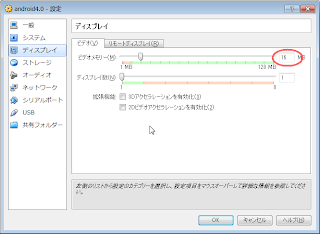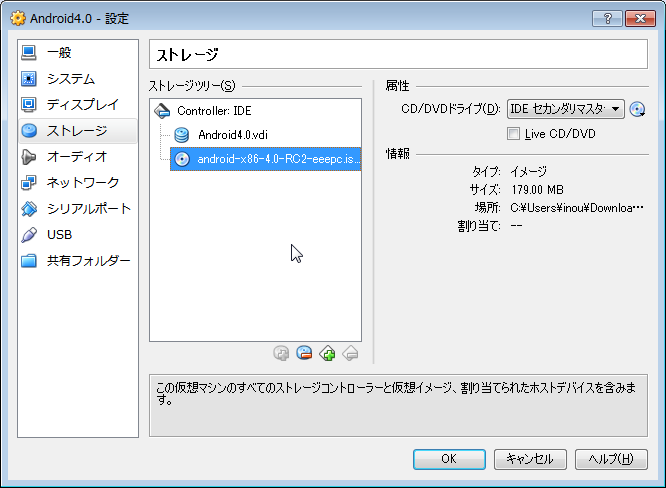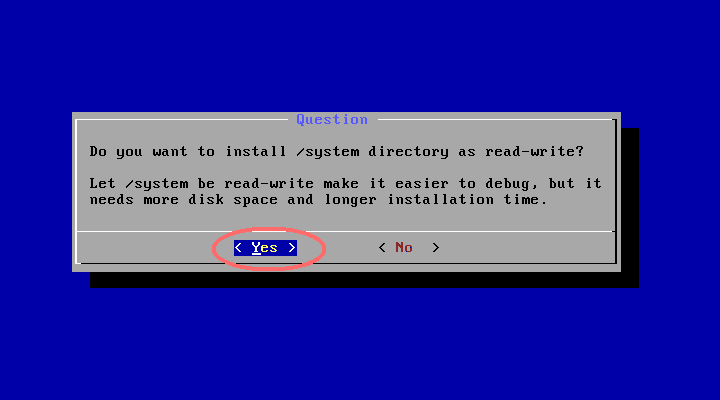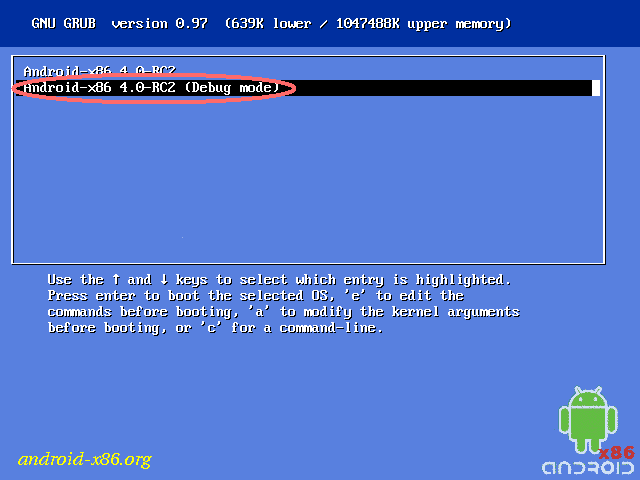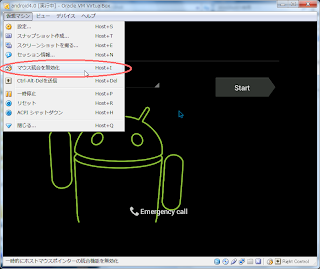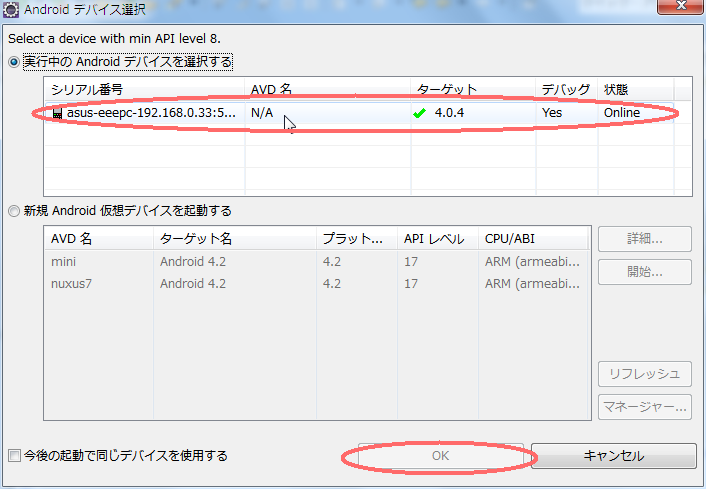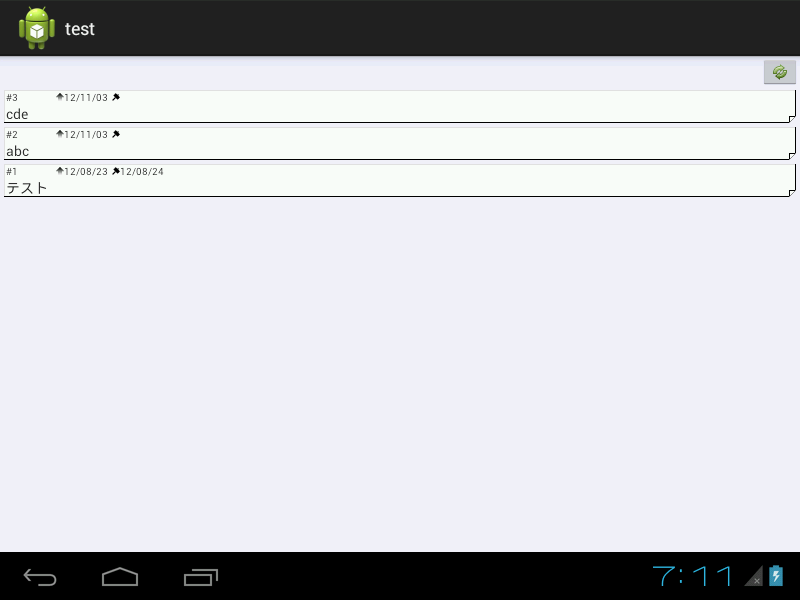2012/12/20
VirtualBoxのAndroid4.0 x86をEclipseから使う
速い新PCでAndroidアプリを始めてみただのだがやっぱり開発用エミュレータが重い!
みんなどんなPCで開発やってんだ?
と言うわけで VirtualBox の Android/4.0 x86 を開発用に使えないかと調査したら何とかなったので手順をメモ。
VirualBox Host-Only Ethernet Adapter をブリッジ接続して固定IPを割振っておく
途中 /system の Write 権の設定のみデフォルトで無く Yes を選択する。
CD を抜いて再起動。
再起動したら Debug mode を選択。
一瞬で VirtualBox 上の Android にアプリが起動する \(^o^)/
参考にさせて頂いたサイト:
- http://d.hatena.ne.jp/goriponsoft/20110212/1297510921
- http://d.hatena.ne.jp/hiratake55/20090107/1231316875
みんなどんなPCで開発やってんだ?
と言うわけで VirtualBox の Android/4.0 x86 を開発用に使えないかと調査したら何とかなったので手順をメモ。
1. VirtualBox の仮想マシン準備
OS: Linux/Other Linux
MEM: 1G (512MでもOK)
VIDEO: 16M
NET(重要):
- ホストオンリーアダプタ
- VirualBox Host-Only Ethernet Adapter
- ブリッジアダプタでも動作確認。OS側でブリッジ作成不要。
- PCnet-FAST III
->参考
ストレージ:
- 仮想HDD 1G (SSDなら可変/HDDなら固定)
- CD はここから android-x86-4.0-RC2-eeepc.iso を落してマウント
2. Android 4.0 のインストール
インストーラにしたがうだけなので省略。途中 /system の Write 権の設定のみデフォルトで無く Yes を選択する。
CD を抜いて再起動。
再起動したら Debug mode を選択。
コンソール画面にて init.sh を書き換え。
# vi /system/etc/init.sh
一番最後の行をコメントアウトして固定IPの設定を追加。
[ -e /sys/class/net/eth0 ] && start dhcpcd_eth0:eth0
↓
#[ -e /sys/class/net/eth0 ] && start dhcpcd_eth0:eth0
netcfg eth0 up
ifconfig eth0 xxx.xxx.xxx.xxx ←固定IP
route add default gw xxx.xxx.xxx.yyy dev eth0 ←ルータIP
setprop net.dns1 xxx.xxx.xxx.zzz ←DNS IP
通常モードで再起動。
カーソルが消えちゃう場合は「マウス統合の無効化」を選択。
3. adb の準備
Android が起動している状態でDOS窓から adb を接続。
> c:\<AndroidSDK>\platform-tools\adb connect xxx.xxx.xxx.xxx
Android を再起動した場合は一旦切断。
> c:\<AndroidSDK>\platform-tools\adb disconnect xxx.xxx.xxx.xxx
xxx.xxx.xxx.xxxはAndroidの固定IP。
4. Eclipseからの起動
adb が接続された状態で Eclipse からAndroidアプリの実行を行うとデバイスの選択画面になるので VirtualBox を選択する。
一瞬で VirtualBox 上の Android にアプリが起動する \(^o^)/
5. TODO:
縦画面ってどうすれば良いんだろ?->「VirtualBoxのAndroid 4.0 x86を縦置きにする」
参考にさせて頂いたサイト:
- http://d.hatena.ne.jp/goriponsoft/20110212/1297510921
- http://d.hatena.ne.jp/hiratake55/20090107/1231316875
この投稿へのコメント


コメント・フォーム